QQ空间打不开怎么办 QQ空间打不开解决方法
作者:袖梨
2022-06-28
给各位QQ软件的用户们来详细的解析分享一下QQ空间打不开的解决方法。
方法分享:
方法一:qq空间打不开怎么处理,启用IE浏览器的ActiveX控件执行权:
1、打开一个ie窗口,点击菜单栏中的“工具”,选择“internet”选项。
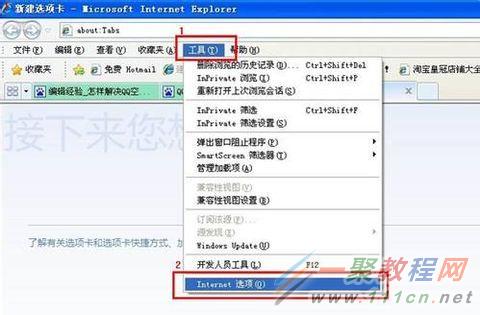
2、进入“安全”页面,点击“自定义级别”。
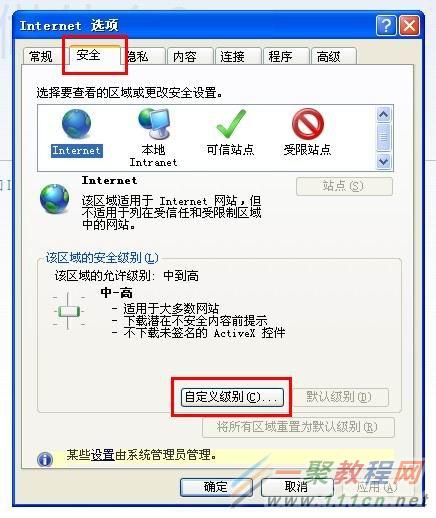
3、对“对标记为可安全执行脚本的ActiveX控件执行脚本”设置为“启用”。
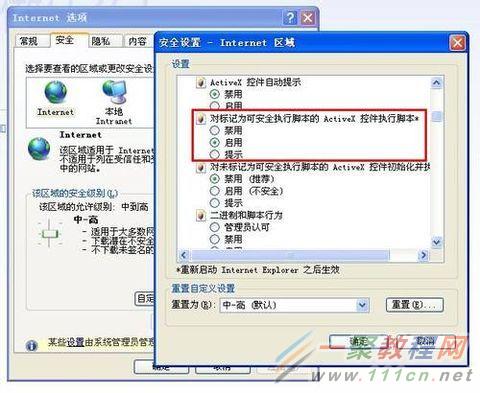
4、关闭所有IE浏览器,重新打开浏览器再访问QQ空间。
方法二:qq空间打不开怎么处理,腾讯官方解决打不开QQ空间的方法(以IE8为例):
1、打开一个ie窗口,点击菜单栏中的“工具”,选择“internet”选项。
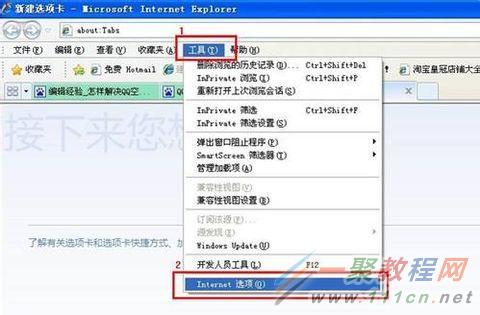
2、在“常规”页面中点击“删除”,在IE8中(IE7也是,IE6就不是),脱机内容无法看到。
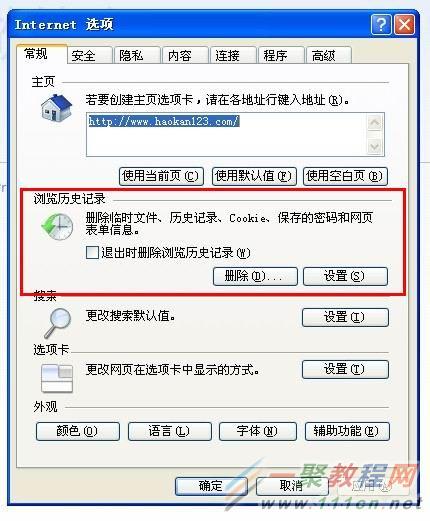
3、选择全部删除(地址栏里的网址也会连同脱机内容被删除)或删除文件(只将保存在本地的网页、图像等脱机内容清除)。
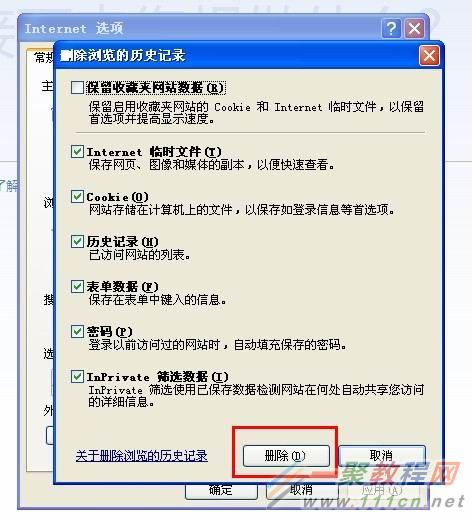
4、点击确定,重新打开空间查看。
方法三:qq空间打不开怎么处理,重新注册脚本组件库(此种解决打不开QQ空间的方法最常见有效):
1、点击“开始”按钮,然后点击“运行”。
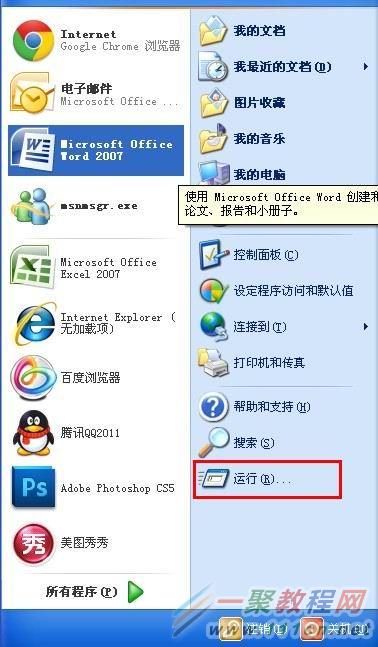
2、在弹出的窗口中输入regsvr32 jscript.dll,点击“确定”点击“确定”后,出现:

3、再次点击“开始”按钮,然后点击“运行”,再次输入regsvr32 vbscript.dll 选择“确定”点击“确定”后,出现:
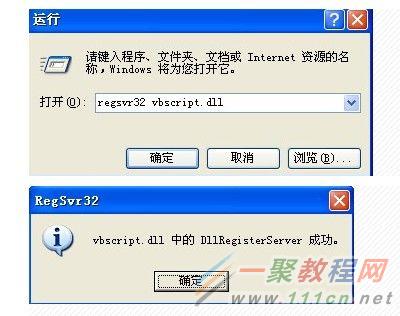
4、若两次输入都会有注册成功提示,说明您已成功修复IE组件。
5、打开浏览器,选择菜单中的“工具”,选择“Internet选项”,找到“内容”选项中的“自动完成”。
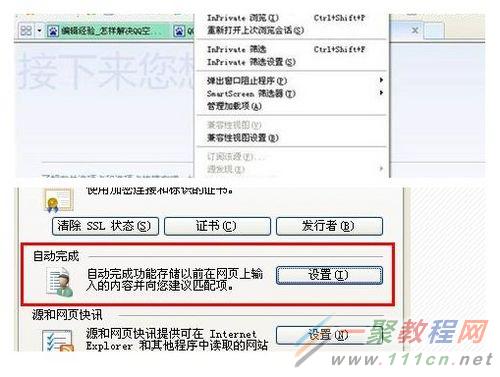
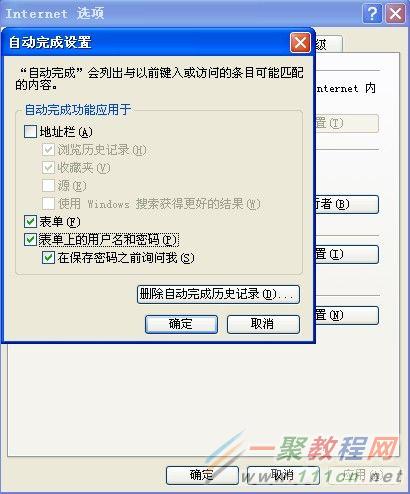
6、点击“设置”,将有勾选的项全部去掉,勾选“清除表单”和“清除密码”,点击确定。
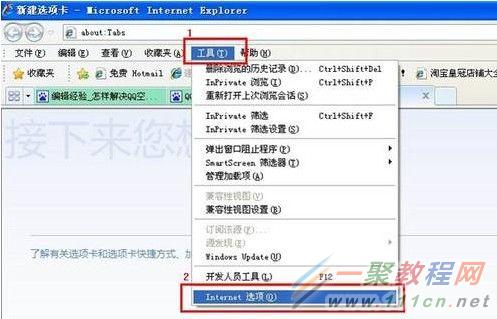
7、再次打开IE浏览器,选择菜单中的“工具”,选择“Internet选项”,找到“高级”选项,点击“还原默认”后点击确定。
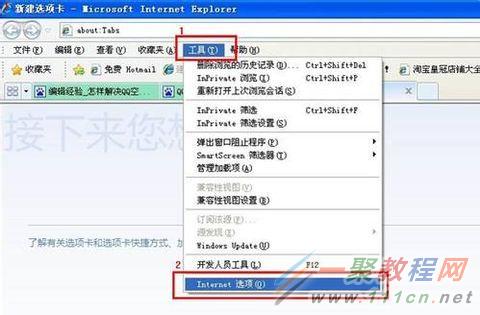
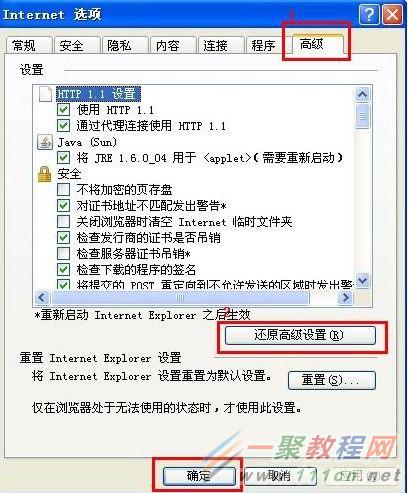
8、关闭所有IE浏览器,重新打开QQ空间试试。
方法四:qq空间打不开怎么处理,安装Flash播放器并启用ActiveX控件:
1、先去下载Flash Player然后安装。
2、打开一个IE窗口,点击菜单栏中的“工具”,选择“internet”选项。
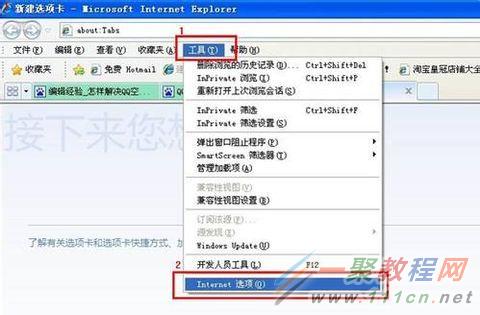
3、进入“安全”页面,点击“自定义级别”。
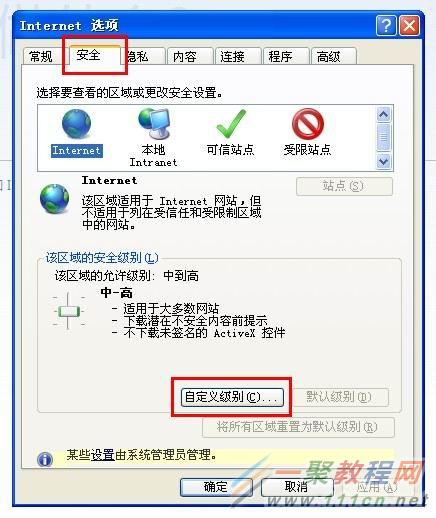
4、找到“ActiveX控件和插件”一栏分别选:禁用--启用--禁用--启用--启用--禁用--提示--禁用--禁用--启用--禁用。
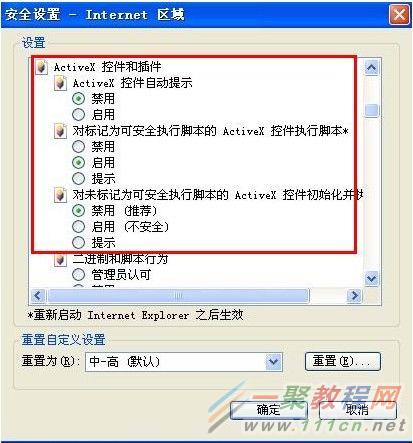
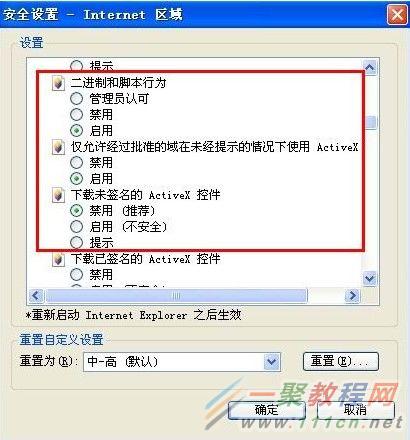
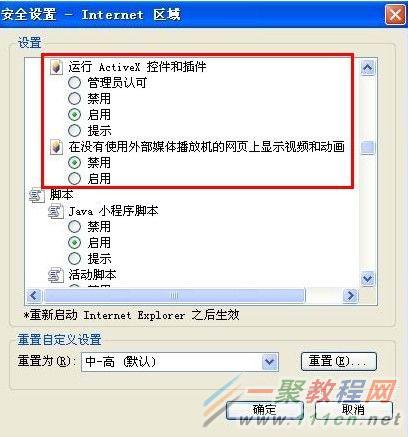
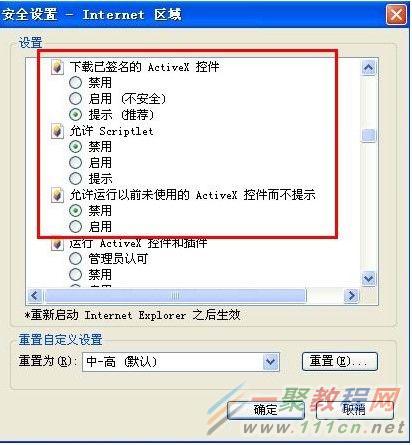
5、如果以上已做,还是打不开QQ空间,则按照下面步骤设置(可能是MSXML的问题)。
6、下载MSXML 4.0 Service Pack 2,然后安装。
7、关闭所有IE浏览器,然后再重新打开QQ空间试试。
好了,以上的信息就是小编给各位QQ的这一款软件的用户们带来的详细的QQ空间打不开的解决方法解析分享的全部内容了,各位看到这里的用户们小编相信你们现在那是非常的清楚了解决方法了吧,那么各位就快去按照小编上面给大家分享的方法自己去解决空间不能打开的问题吧。















